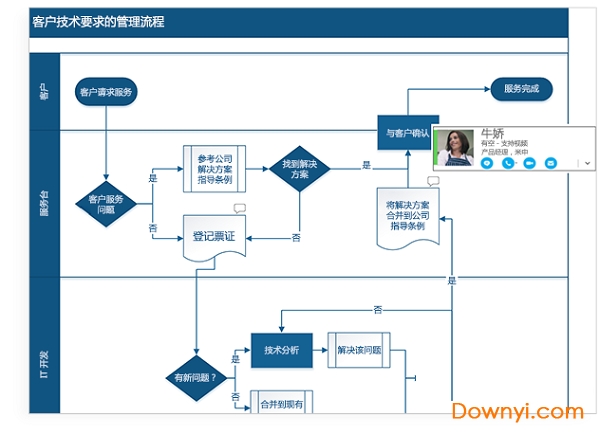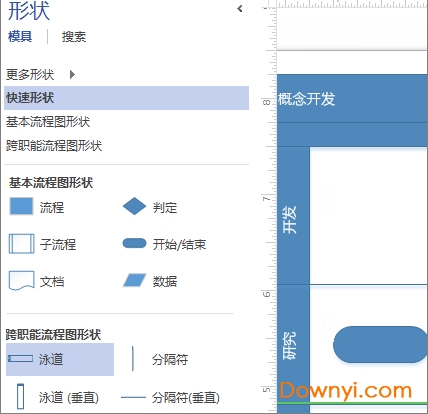- 软件介绍
- 软件截图
- 下载地址
- 相关评论(1)
office visio2019中文最新版是非常实用的绘图工具,用户可以通过这款全新的软件来创建各种流程图和结构图等,充分满足您的办公需求,软件还支持写作功能,可以进行多人同时便捷,有效的提升您的效率,附详细安装教程,欢迎下载使用!
Visio2019最新版介绍
visio2019新版本增加了很多新功能,比如组织结构图、灵感触发图和sdl模板具有新的入门图表,图表使用更加便捷迅速。新的数据库模型图表模板可以准确地将数据库建模为visio图表,无需加载项。用户可以轻松直观地创建流程图、图表、组织结构图、平面布置图、工程设计图以及其他使用现代形状和模板的内容。
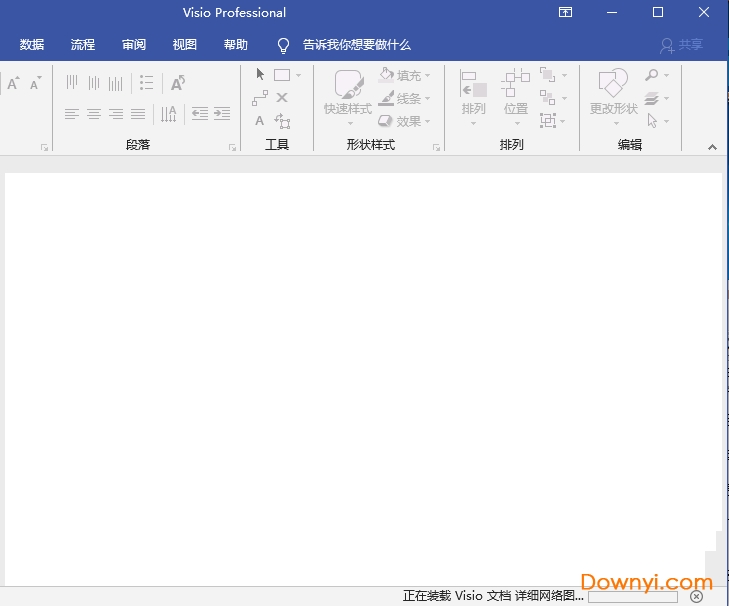
最新说明
为您带来visio2019中文最新版,附带的激活工具和简体中文语言包可以完美成功激活软件,亲测可用。
软件功能
1、轻松创建专业流程图
借助熟悉的 office 体验,轻松直观地创建流程图、网络图、组织结构图、工程设计以及其他使用现代形状和模板的内容。
2、将流程图连接到实时数据以更快地做出决策
使用实际可视化对象传达实时数据。在 visio 中或者利用 office 365* 应用和服务,将形状和图表链接到常用源文件,并通过应用的形状格式设置,自动更新以反映基础数据更改。
3、通过 visio online 在常用浏览器中创建和共享图表
重新创建流程图、映射 it 网络、构建组织结构图或记录业务流程,有助于从任意位置可视化工作,帮助团队通过 web 浏览器查看或评论图表。
4、与他人协作并无缝共享流程图
可以对图表进行协作,以包括所有利益相关者的见解。借助 office 365*,现在多个团队成员可以同时在一个visio 图表上工作,从而减少额外的时间和精力。
软件特色
操作简单,轻松入门
凭借熟悉的office经验,可轻松执行常见的流程图绘制活动。
实现图表的实用性
将复杂业务流程环境中实时数据的可视化,一目了然地把握整体情况。
包含用于绘制一般图表的基本几何形状、箭头形状、装饰和图形形状
支持多人在整个流程中协作
通过skype for business等集成通信工具轻松进行协作。并支持语音、视频或聊天功能。通过浏览器,与组织中的所有人轻松共享图表以保持一致性。
visio2019安装教程
1、在当易网下载microsoft visio 2019最新版软件包并解压缩,之后注意根据系统进行选择下载,然后双击setupprojectpro2019retail.x64.zh-cn.exe运行,如图所示,自动进行安装,稍等一会儿,如图所示

2、之后即可快速安装完成

3、但是打开发现,我们需要通过激活工具进行激活,然后以管理员身份运行批处理脚本c2r-r2v 3,然后运行kms-vl-all 进行kms激活,可以有效的激活180天

4、最后运行kms-vl-all激活工具进行kms激活,可以有效的激活180天,如果时间到了再激活一次即可
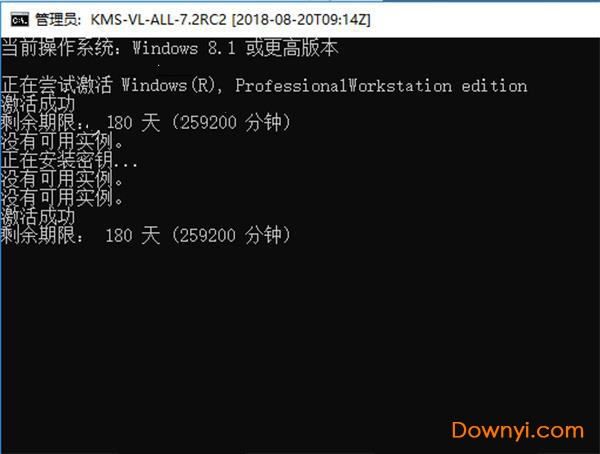
5、激活成功后,运行软件即可无限制的使用了
常用操作技巧
1、shift加方向键,实现微小移动
2、直线交叉不打弯,选中直线,点格式,行为,连接线,选从不
3、ctrl+alt,放大局部
4、键盘的shift同时用鼠标拖动,可以调节选中节点及其相关线的位置及角度:
键盘的ctrl同时用鼠标拖动,可以调节选中节点的位置及角度。
5、所选形状向左旋转(“形状”菜单,“旋转或翻转”子菜单,“向左旋转”)ctrl+l
将所选形状向右旋转(“形状”菜单,“旋转或翻转”子菜单,“向右旋转”)ctrl+r
水平翻转所选形状(“形状”菜单,“旋转或翻转”子菜单,“水平翻转”)ctrl+h
垂直翻转所选形状(“形状”菜单,“旋转或翻转”子菜单,“垂直翻转”)ctrl+j
全新功能介绍
-为网站创建线框图表
使用 visio 线框实现创意。线框是用户界面的详细可视模型,类似于功能和内容的蓝图。这些新的网站模板非常适合创建粗略的设计草稿,来呈现创意、达成团队共识,并构成精确线框的基础。
-快速使用图表
组织结构图、灵感触发图和 sdl 模板具有新的入门图表,图表使用更加便捷迅速。
-内置数据库模型图
新的数据库模型图表模板可以准确地将数据库建模为 visio 图表。无需加载项。
-新 uml 工具
1、新建 uml 组件图
你可以创建 uml 组件图,用于显示组件、端口、界面以及它们之间的关系。
2、新建 uml 通信图
你可以创建 uml 通信图,用于显示生命线之间的交互行为,这些生命线以自由形式的排列方式使用按顺序排列的消息。
3、新建 uml 部署图
你可以创建 uml 部署图,用于向节点显示软件项目部署的体系结构。
改进的 autocad 支持
1、增强的 autocad 支持
以前,visio 支持 autocad 2007 的 .dwg 和 .dxf 文件。在进行此更新后,你可以导入或打开来自 autocad 2017 或更低版本的文件。
2、改进的功能 autocad 缩放
在进行此更新后,你将在导入 autocad 文件时看到缩放改进。首先只需确保设置几个属性。在 autocad 中,确保活动的选项卡为“布局”选项卡,而不是“模型”选项卡。此外,确保将 visio 绘图比例设置为与 autocad 视区比例相同的比例。本文提供更多详细信息。
3、更快地导入 autocad 文件
通过此次更新,你会注意到 autocad 导入速度显著提高。
4、瞬间完成形状叠加
在处理 cad 文件上的形状时,过去常常遇到长时间的延迟。通过此次更新,不会再有延迟。
快捷键介绍
绘图窗口快捷键
ctrl+tab或ctrl+f6:在打开的绘图之间循环转移焦点
ctrl+shift+tab或ctrl+shift+f6:按相反顺序在打开的绘图之间循环转移焦点
alt+enter:对于在其标题栏中带有图标的任何窗口(例如,模具窗口),显示该窗口的快捷菜单
ctrl+f4:关闭活动的绘图窗口
ctrl+f10:将活动的绘图窗口最大化
ctrl+f5:将已经最大化的活动绘图窗口还原为原始大小
f6:在所有打开的模具、锚定窗口、任务窗格和绘图窗口之间循环转移焦点
ctrl+page down 或 ctrl+alt+tab:在绘图的页面(包括所有可见的标记贴)间循环转移焦点
ctrl+page up 或 ctrl+alt+shift+tab:按相反顺序在绘图的页面间循环转移焦点
ctrl+alt+p:打开“重新排序页”对话框
print screen:将屏幕上的图片复制到剪贴板上
alt+print screen:将所选窗口上的图片复制到剪贴板上
程序窗口快捷键
alt+f10:将 visio 程序窗口最大化
alt+f5:将已经最大化的 visio 程序窗口还原为原始大小
alt+tab:切换到下一个程序窗口
alt+shift+tab:切换到上一个程序窗口
基础快捷键
ctrl+o或ctrl+f12或ctrl+alt+f2:显示“打开”对话框。
f12或alt+f2:显示“另存为”对话框。
alt+1:转到上一个文件夹()。
alt+2:打开已打开文件夹的上一级文件夹(“上一级”按钮 )。
alt+3:关闭对话框并打开 web 搜索页(“搜索 web”按钮 )。
alt+4:删除所选文件夹或文件(“删除”按钮 )。
alt+5:在打开的文件夹中创建新的子文件夹(“新建文件夹”按钮)。
alt+6:在可用的文件夹视图之间切换(“视图”箭头 )。
alt+7 或 alt+l:显示“工具”菜单(“工具”按钮)。
shift+f10 或 application():显示所选项(如文件夹或文件)的快捷菜单。
tab:在对话框中的选项或区域之间移动。
f4:根据插入点的位置,打开“查找范围”、“文件名”或“文件类型”列表。
alt+i:打开“查找范围”列表。
f5:刷新文件列表。
更新日志
1、修复上个版本的bug
2、优化部分功能
- 下载地址
软件排行榜
- 1WPS Excel 2014
- 2WPS2000集成办公系统
- 3资料收藏大师免费版
- 4卫软之星文件资料档案网络管理系统软件
- 5archivarius 3000(全能搜索)
- 6Office2007sp3三合一精简免费版
- 7WPS Office 2018最新版本
- 8winhex 中文免费版(16进制文件编辑器)
- 9pdf explorer(pdf文档管理)
- 10Xilisoft iPod Rip
- 11teracopy pro(文件快速复制)
- 12microsoft office2012免费完整版
- 13Microsoft Visio 2007官方正式版
- 14mirrorop receiver for windows
- 15MS Excel File Viewer(xls文件打开)
热门推荐
-
 winhex汉化免费版下载
v19.8 最新版 / 3.36M / 简体中文
winhex汉化免费版下载
v19.8 最新版 / 3.36M / 简体中文
-
 excel2017官方下载
32位 免费完整版 / 15.32M / 简体中文
excel2017官方下载
32位 免费完整版 / 15.32M / 简体中文
-
 openproj中文版下载
绿色免费版 / 6.01M / 简体中文
openproj中文版下载
绿色免费版 / 6.01M / 简体中文
-
 word2010电脑版下载
中文完整版 / 811.95M / 简体中文
word2010电脑版下载
中文完整版 / 811.95M / 简体中文
-
 nitro pro 9 64位破解版下载
v9.0.2.38 汉化版 / 82.51M / 简体中文
nitro pro 9 64位破解版下载
v9.0.2.38 汉化版 / 82.51M / 简体中文
-
 InfoPath下载
破解版 / 476.56M / 简体中文
InfoPath下载
破解版 / 476.56M / 简体中文
-
 office2017破解版下载
32/64位 免费完整版 / 1074.57M / 简体中文
office2017破解版下载
32/64位 免费完整版 / 1074.57M / 简体中文
-
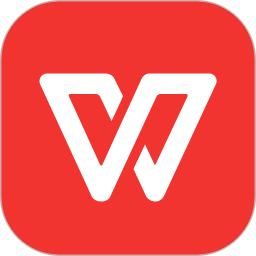 wps抢鲜版2018下载
v10.1.0.6490 专业版 / 61.70M / 简体中文
wps抢鲜版2018下载
v10.1.0.6490 专业版 / 61.70M / 简体中文
热门标签
装机必备软件
-
 网易云音乐音频播放
网易云音乐音频播放  影音先锋视频播放
影音先锋视频播放 360安全卫士安全防护
360安全卫士安全防护 爱奇艺视频播放
爱奇艺视频播放 360杀毒杀毒软件
360杀毒杀毒软件 迅雷下载工具
迅雷下载工具 驱动精灵驱动工具
驱动精灵驱动工具 酷我音乐音频播放
酷我音乐音频播放 WPS办公软件
WPS办公软件 暴风影音视频播放
暴风影音视频播放 吉吉影音视频播放
吉吉影音视频播放 微信电脑版聊天工具
微信电脑版聊天工具 搜狗输入法文字输入
搜狗输入法文字输入 美图秀秀图像处理
美图秀秀图像处理 360浏览器上网浏览
360浏览器上网浏览
- 视频
- 芒果tv腾讯视频优酷视频爱奇艺
- 解压
- rar解压软件7zip解压软件视频压缩软件winrar
- 剪辑
- 剪映会声会影premiereaudition
- p图
- 光影魔术手coreldraw美图秀秀photoshop
- 办公
- 腾讯会议钉钉officewps
- 杀毒
- 诺顿小红伞金山毒霸360杀毒
- 直播
- 抖音快手斗鱼直播虎牙直播
- 翻译
- 谷歌翻译插件百度翻译有道词典金山词霸
- cad
- cad插件浩辰cad中望cad天正建筑
- 编程
- EditPlusnotepadsublimevisual studio
- 安全
- 火绒卡巴斯基腾讯电脑管家360安全卫士
- 下载
- utorrentidm下载器比特彗星迅雷电脑版
- 网盘
- 阿里云盘和彩云网盘腾讯微云百度网盘
- 聊天
- 微信电脑版yy语音阿里旺旺qq
- 财务
- 用友软件开票软件管家婆软件金蝶软件
- 浏览器
- 火狐浏览器谷歌浏览器qq浏览器360浏览器
- 驱动
- 驱动人生网卡驱动驱动精灵显卡驱动
- 检测
- cpuzaida64安兔兔鲁大师
- 音乐
- 网易云音乐酷我音乐酷狗音乐qq音乐
- 播放器
- potplayerkmplayer影音先锋暴风影音